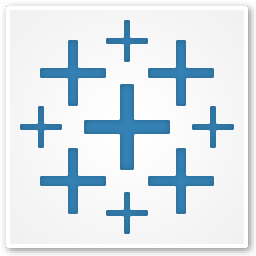
Tableau Desktop 10.5补丁
附安装教程- 软件大小:7.13 MB
- 更新日期:2020-11-26 10:31
- 软件语言:简体中文
- 软件类别:驱动补丁
- 软件授权:免费版
- 软件官网:待审核
- 适用平台:WinXP, Win7, Win8, Win10, WinAll
- 软件厂商:

软件介绍 人气软件 下载地址
Tableau
Desktop是一款非常专业的数据研究软件,可以通过这款软件快速建立图表可视化数据,可以建立地图可视化数据,让用户可以清晰查看数据分布情况,查看数据走势,对于需要研究分析数据的朋友很有帮助,软件提供多种数据加载,可以选择Excel、文本文件、json、access数据库、PDF、空间文件、统计文件等数据资源添加到软件上分析,也可以连接到远程数据库添加企业数据执行分析;这里小编推荐的是Tableau
Desktop 10.5补丁,将补丁替换软件就可以完成激活,如果你需要将软件就可以下载这款补丁!
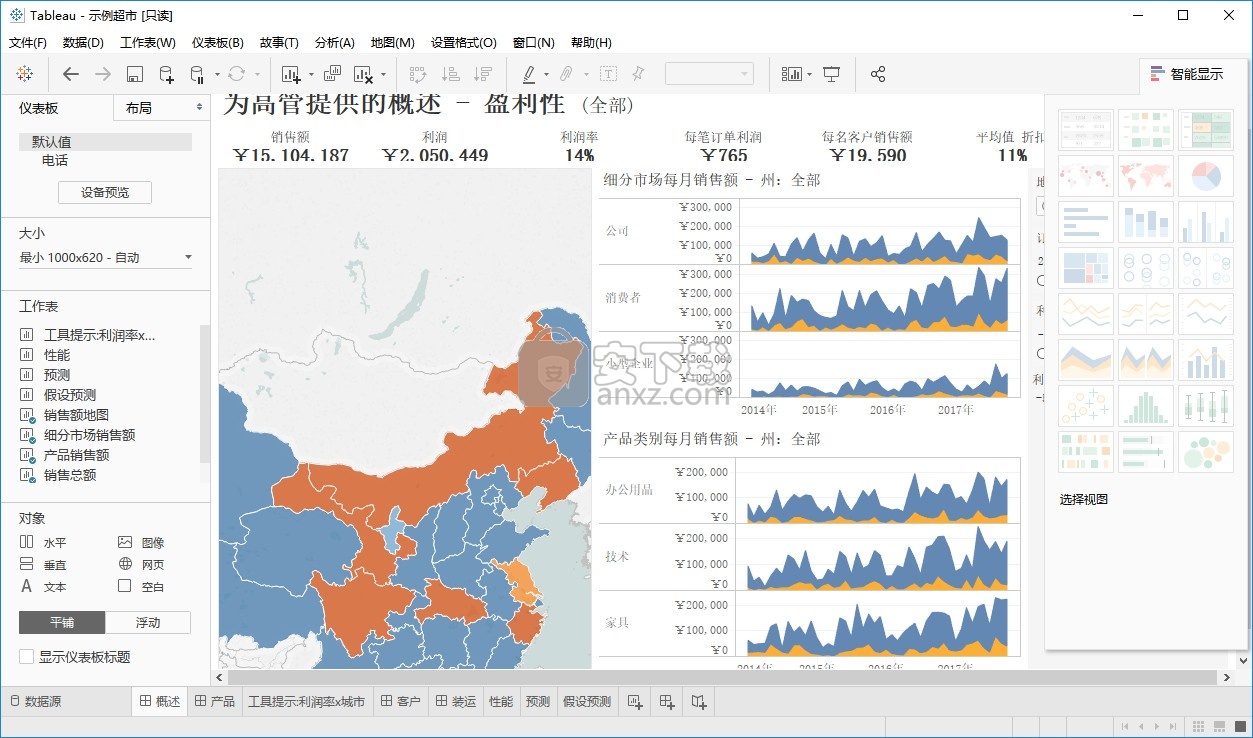
软件特色
仪表板
仪表板是多个视图的集合,可让您同时比较各种数据。 例如,如果您每天查看一组视图,则可以创建一个仪表板来一次显示所有视图,而不用导航到单独的工作表。
与工作表一样,您可以从工作簿底部的选项卡访问仪表板。 工作表和仪表板中的数据已连接; 修改工作表时,包含该工作表的所有仪表板都会更改,反之亦然。 工作表和仪表板都将使用来自数据源的最新可用数据进行更新。
连接更多数据
连接本地或云端数据 — 无论是大数据、SQL 数据库、电子表格还是类似 Google Analytics 和 Salesforce 的云应用。无需编写代码,即可访问和合并离散数据。高级用户可以透视、拆分和管理元数据实现优化数据源。分析始于数据。通过 Tableau 更好地利用自己的数据
将您的数据放在地图上
找出地点,找出原因。自动创建交互式地图。内置邮政编码意味着可以绘制全球 50 多个国家/地区的地图。使用自定义地理编码和区域创建个性化区域,例如销售区。Tableau 地图的设计目的是突显用户的数据。
安装方法
1、打开TableauDesktop-64bit-10-5-0.exe软件直接安装,点击下一步
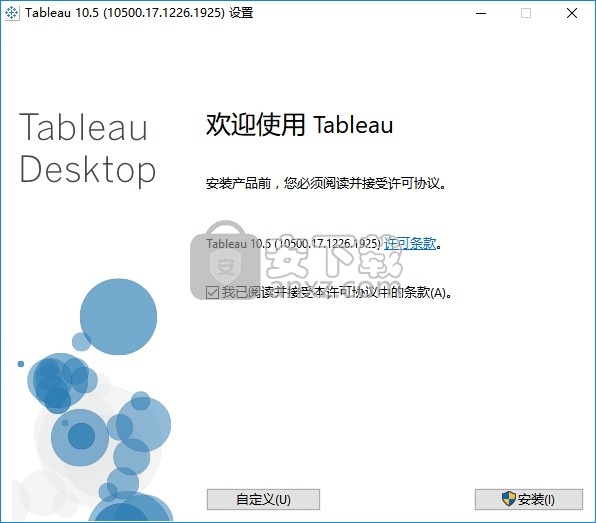
2、软件的安装地址设置界面,带你及安装
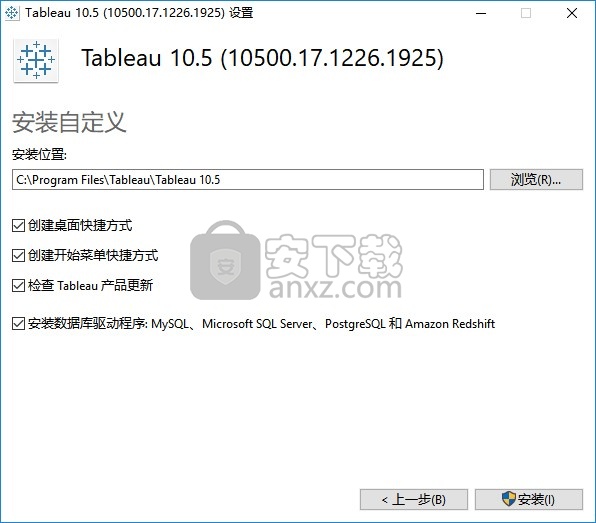
3、提示下载进度条,等待Tableau安装结束
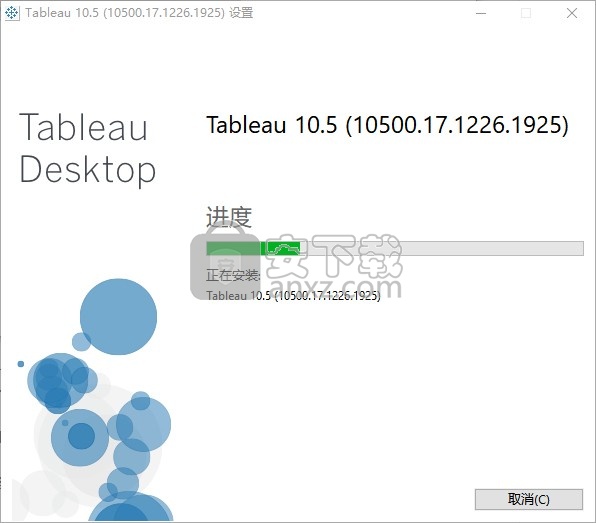
4、如图所示,软件安装结束后提示你可以试用十四天,将软件关闭
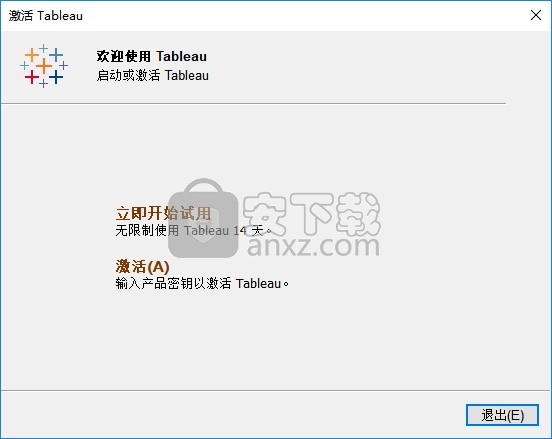
方法
1、复制补丁tabui.dll到软件的安装地址替换就可以完成激活
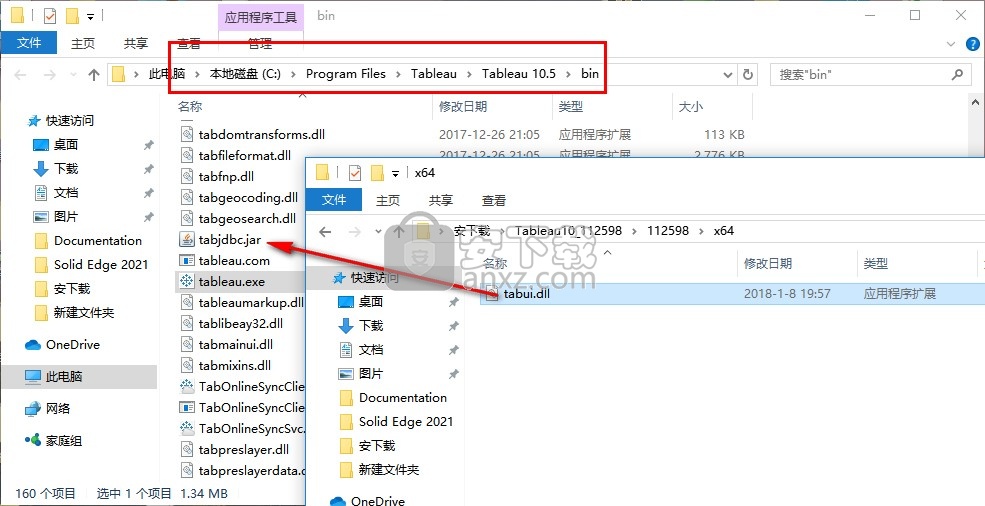
2、地址是C:\Program Files\Tableau\Tableau 10.5\bin,点击替换目标文件
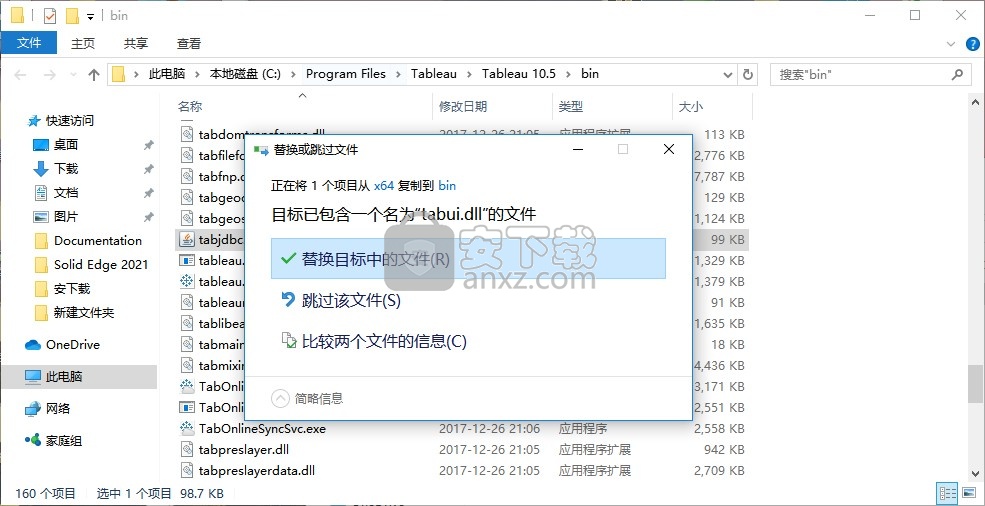
3、打开软件就可以正常使用,显示 Professional Edition
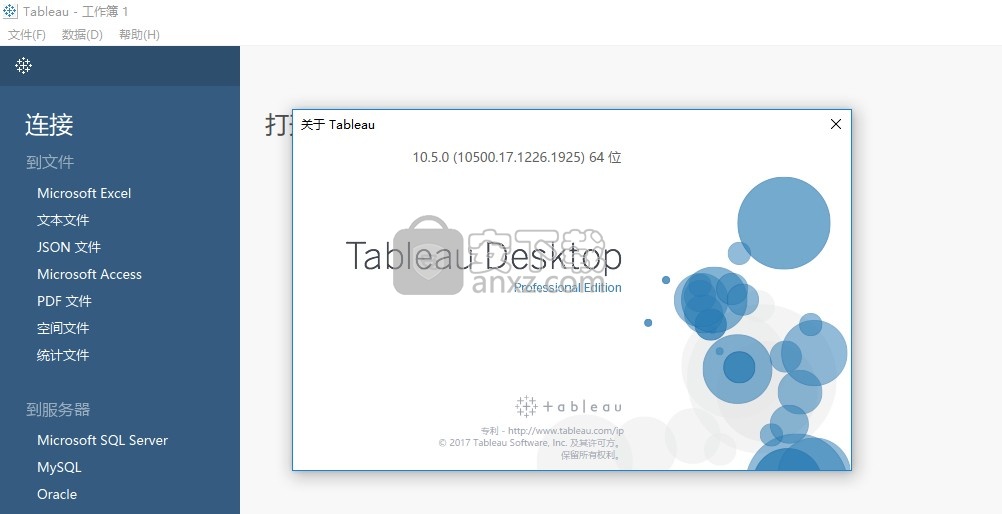
4、将您需要分析的数据添加到软件,可以选择添加Excel或者是JSON
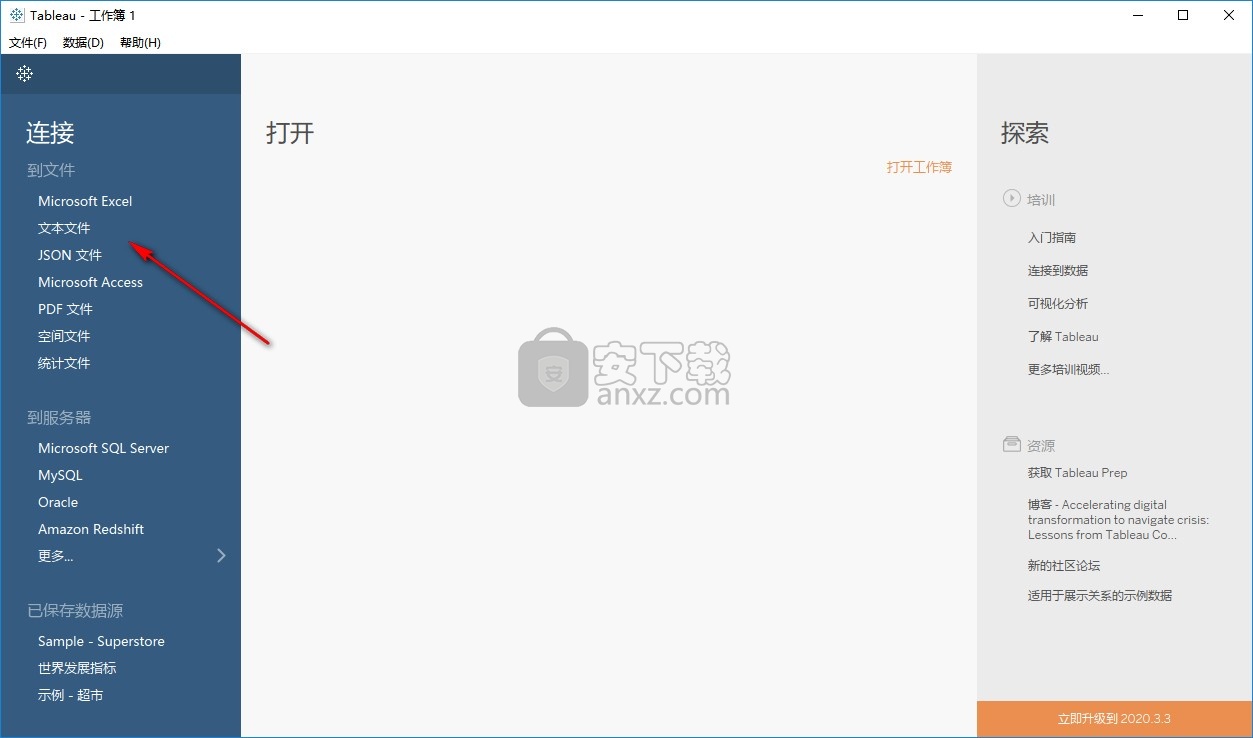
使用说明
检查您的数据
使用本主题中的选项可以很好地理解数据的组成,从而更好地了解您需要进行的更改以及流中包含的操作的效果。
查看分配给数据的数据类型
与Tableau Desktop一样,Tableau Prep Builder在将连接拖动到“流程”窗格时会解释字段中的数据,并自动为其分配数据类型。由于不同的数据库可以以不同的方式处理数据,因此Tableau Prep Builder的解释可能并不总是正确的。
要更改数据类型,请单击数据类型图标,然后从上下文菜单中选择正确的数据类型。您可以将字符串或整数数据类型更改为Date或Date&Time,Tableau Prep Builder将触发Auto DateParse更改这些数据类型。与Tableau Desktop一样,如果更改未成功,您将在字段中看到Null值,并且可以创建计算以进行更改。
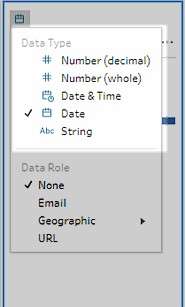
连接到来自以下数据源的数据后,可以在“输入”步骤中更改数据类型:
Microsoft Excel
文字档
PDF文件
框
投寄箱
Google云端硬碟
一个驱动器
对于所有其他数据源,添加清洗步骤或其他步骤类型以进行此更改。要查看不同步骤类型中可用的清洁选项列表,请参阅关于清洁操作。
查看有关数据的大小详细信息
连接数据后,将表添加到流中,然后添加一个步骤。您可以使用“配置文件”窗格查看数据的当前状态和结构,并找出空值和异常值。
字段和行数:在“配置文件”窗格的左上角,您可以找到汇总流中特定点数据的字段和行数的信息。Tableau Prep Builder会四舍五入到最接近的千位。在下面的示例中,数据集中有21个字段和3000行。

将鼠标悬停在字段和行数上时,可以看到确切的行数(在此示例中为2848):
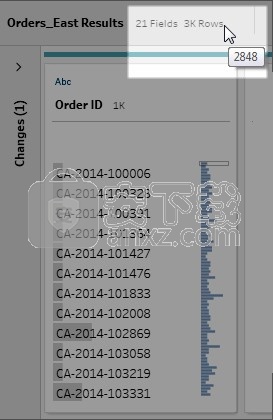
数据集大小:通过指定要包含在“输入”窗格的“数据样本”选项卡中的行数来处理数据的子集。
已采样:为了使您能够直接与数据交互,Tableau Prep Builder可以处理原始数据的一部分。行数由数据类型和要呈现的字段数确定。字符串字段比整数占用更多的存储空间,因此,如果您的数据集中有10个字符串字段,则可能比拥有10个整数字段的行少。“配置文件”窗格中的大小详细信息旁边会显示一个“抽样”指示符,以指示这是数据集的子集。
唯一值数量:每个字段标题旁边的数字代表该字段中包含的不同值。Tableau Prep Builder会四舍五入到最接近的千位。在下面的示例中,“描述”字段中表示了3,000个不同的值,但是如果将鼠标悬停在数字上,则可以看到唯一值的确切数目。
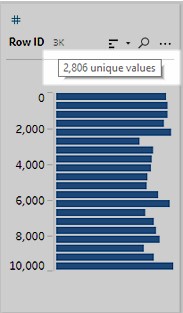
查看值或唯一值的分布
默认情况下,Tableau Prep Builder将字段中的数字,日期以及日期和时间值分组到存储桶中。这些水桶也称为垃圾桶。垃圾箱可确保您可以看到整个值的分布,并快速识别异常值和空值。箱大小是根据字段中的最小值和最大值计算得出的,并且空值始终显示在分布的顶部。
例如,订单和发货日期是按年份汇总或“合并”的。每个bin代表从开始的一月到第二年的一月的一年,并相应地标记。由于有些销售日期和发货日期属于2018年和2019年下半年,因此将在下一年为这些值创建一个bin。
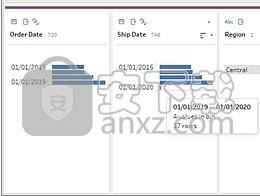
如果离散的(或分类的)数据字段包含许多行或具有足够大的分布以至于无法滚动就无法在该字段中显示,则可以在该字段的右侧看到汇总分布。您可以单击并滚动浏览分布以定位特定的值。
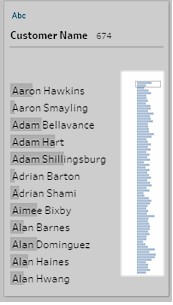
当数据包含数字或日期字段时,可以切换以显示值的详细(离散)版本或值的摘要(连续)版本。汇总视图显示了字段中值的范围以及出现某些值的频率。
此切换可帮助您隔离唯一值(例如,字段中“ 3”条记录的数量)或值的分布(例如字段中所有“ 3”条记录的总和)
切换视图:
1、在“配置文件”窗格,“结果”窗格或数据网格中,单击“更多选项”
菜单以获取数字或日期字段。
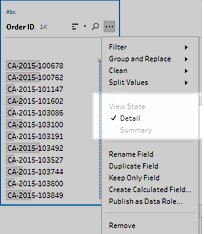
2、在上下文菜单中,选择“详细信息”以查看值的详细版本,或选择“摘要”以查看值的分布式版本。
搜索字段和值
在“配置文件”窗格或“结果”窗格中,您可以搜索您特别感兴趣的字段或值,并使用搜索结果过滤数据。
要搜索字段,请在工具栏上的搜索框中输入完整或部分搜索词。
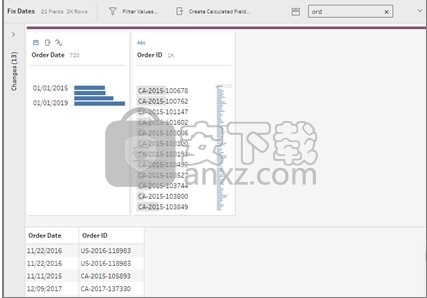
要在字段中搜索值:
1、单击字段的搜索图标,然后输入一个值。
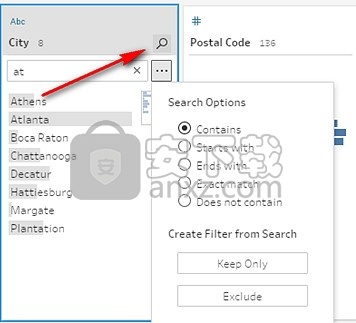
2、要使用高级搜索选项,请单击“搜索选项...”按钮。
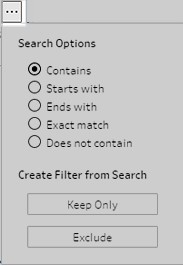
3、要使用搜索结果过滤数据,请选择“仅保留”或“排除”。
在“流程”窗格中,受影响的步骤上方会显示一个过滤器图标。
排序值和字段
配置文件卡上的“排序”选项使您可以按升序或降序对垃圾箱(由分布条表示的值的计数)或按字母顺序对各个字段值进行排序。
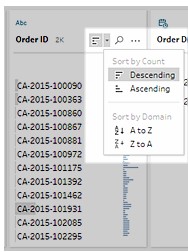
如果要重新排列字段的顺序,则在“配置文件”窗格,“结果”窗格或“数据”网格中,只需在数据网格中选择一个配置文件卡或字段并将其拖动,直到看到出现黑色目标行。然后将其放到位。“配置文件”窗格和数据网格已同步,因此该字段将在两个位置以相同的顺序出现。
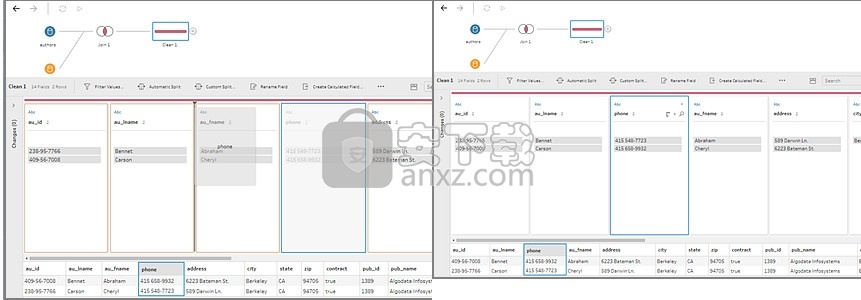
突出显示流程中的字段和值
通过Tableau Prep Builder,可以轻松地在流数据中查找字段和值。在流程窗格中跟踪字段的起源以及在整个流程中使用该字段的位置,或者单击配置文件或数据网格中的各个值以突出显示相关或相同的值。
跟踪流中的字段
在Tableau Prep Builder版本2018.3.3及更高版本中,您可以突出显示流中使用的字段的任何位置,即使该字段的起源是为了帮助您跟踪丢失的值或在未看到预期结果时对流进行故障排除。
单击清洗步骤中“配置文件”窗格中或任何其他步骤类型的“结果”窗格中的字段,流程窗格将突出显示使用该字段的路径。
注意:此选项不适用于“输入”或“输出”步骤类型。
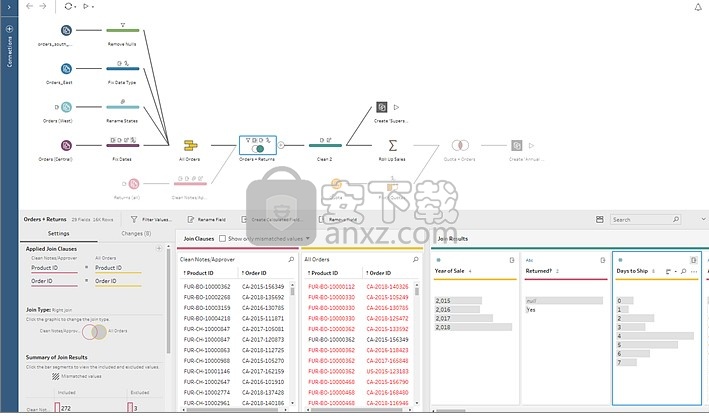
查看相关值
您可以使用突出显示来查找各个字段之间的相关值。在“配置文件”窗格或“结果”窗格中的“配置文件”卡中单击某个值时,其他字段中的所有相关值都以蓝色突出显示。蓝色显示所选值与其他字段中的值之间的关系分布。
例如,要突出显示相关值,请在“配置文件”窗格中,单击字段中的值。其他字段中的相关值变为蓝色,并且以蓝色突出显示的条形图的比例表示关联度。
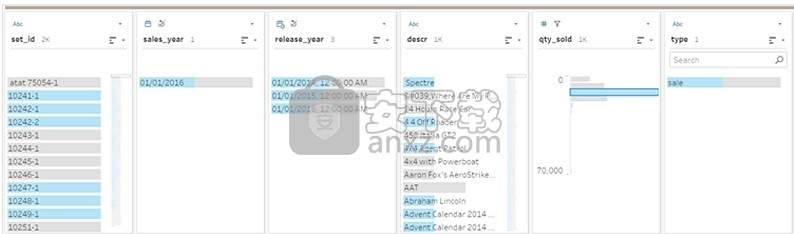
突出显示相同的值
当您在数据网格中选择一个值时,所有相同的值也会突出显示。这些突出显示可帮助您识别数据中的模式或不规则性。
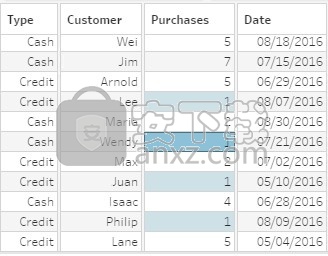
人气软件
-

NVIDIA Control Panel(NVIDIA控制面板) 8.25 MB
/简体中文 -

microsoft visual c++ 2019(vc2019运行库) 28.3 MB
/简体中文 -

.NET Framework 3.5 cab格式离线安装包 68.6 MB
/简体中文 -

originpro2020激活码 0 MB
/简体中文 -

autocad2022注册机 0.1 MB
/简体中文 -

浩辰CAD2021中文专业版补丁 1.33 MB
/简体中文 -

xmind112021补丁 55.0 MB
/简体中文 -

Aisino SK-820票据打印机驱动 0.54 MB
/简体中文 -

福昕高级PDF编辑器10.0企业版补丁 41.7 MB
/简体中文 -

securefx9.0文件 4.68 MB
/英文


 驱动精灵万能网卡版电脑版 2021.12.15.104
驱动精灵万能网卡版电脑版 2021.12.15.104  Siemens Simcenter Flotherm XT 2020.2文件 附激活教程
Siemens Simcenter Flotherm XT 2020.2文件 附激活教程  Autodesk Fabrication ESTmep 2022文件 附激活教程
Autodesk Fabrication ESTmep 2022文件 附激活教程  Geomagic Control X2020注册机 附安装教程
Geomagic Control X2020注册机 附安装教程  jetbrains datagrip 2021.1文件 含激活和汉化教程
jetbrains datagrip 2021.1文件 含激活和汉化教程 












